
Utforska genvägar i Galleriet
Om du letar efter nya genvägar att lägga till i din samling, eller om du vill se vad som går att göra och hur specifika genvägar är byggda, bör du ta en titt i Galleriet.
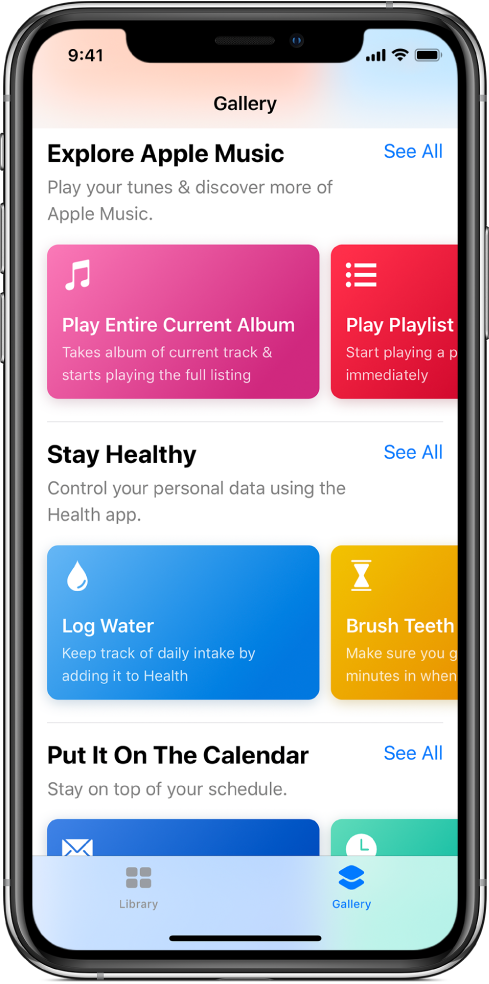
Öppna och bläddra i galleriet
Längst ned på huvudskärmen Genvägar trycker du på
 .
.Kurerade genvägar visas ordnade i olika kategorirader (Det viktigaste, Morgonrutin, iPhone X och så vidare).
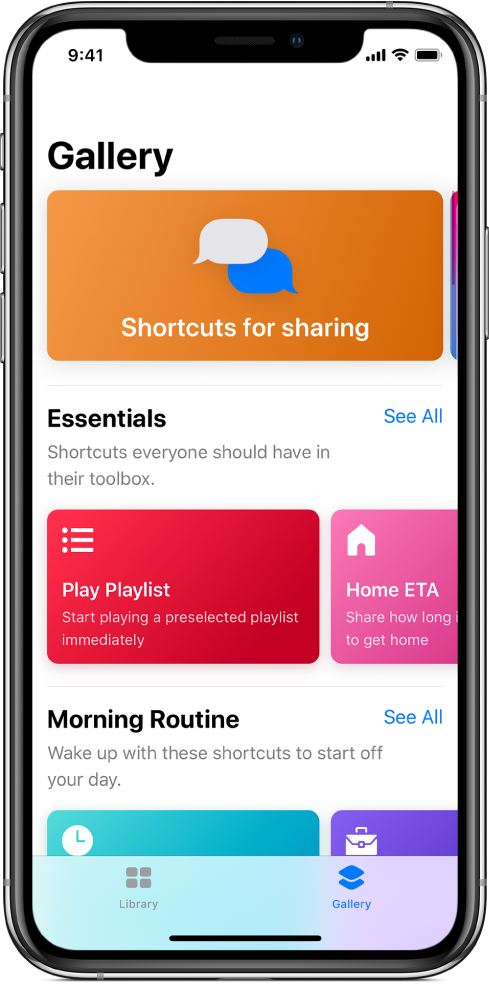
Tryck på Visa alla för att se alla genvägar i en kategori.
Svep en kategorirad åt sidan för att se andra genvägar i en kategori.
Svep uppåt eller nedåt för att se fler kategorirader.
Tips: Du kan också öppna Galleriet genom att trycka på appen Genvägar på hemskärmen på en iPhone som stöder 3D Touch och sedan dra fingret till Galleriet.
Lägga till en Galleri-genväg till samlingen
I Galleriet
 trycker du på en genväg (en färgad rektangel).
trycker du på en genväg (en färgad rektangel).En beskrivning av genvägen visas.
3D Touch. Om din iPhone stöder 3D touch kan du trycka ned på en genväg för att titta på beskrivningen. Om du vill öppna genvägen trycker du djupare.
Tryck på Visa åtgärder.
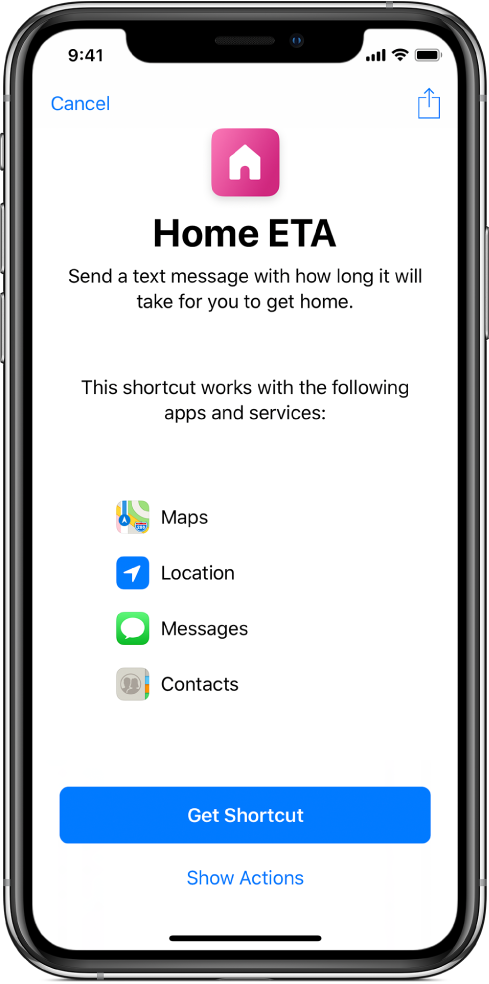
En förhandsvisning av åtgärderna i genvägen visas.
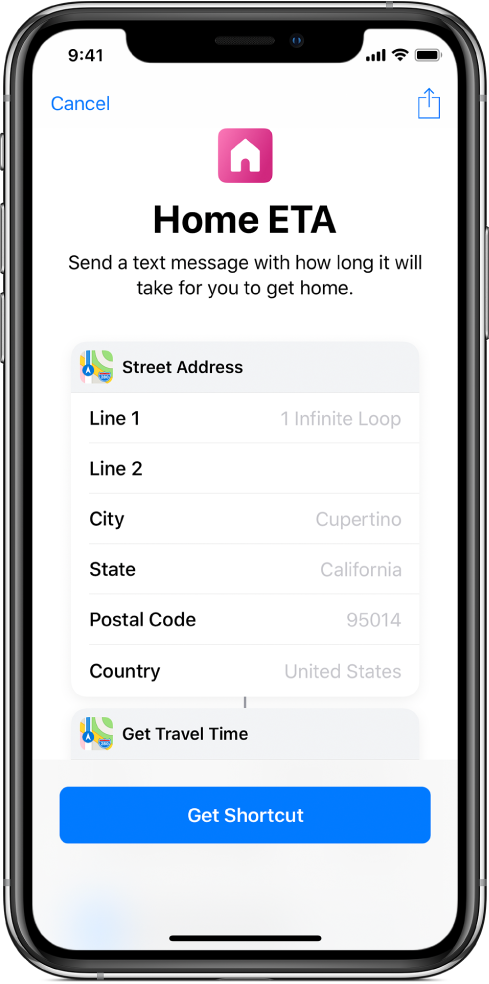
För att lägga till genvägen till din samling trycker du på Hämta genväg. Om det finns ytterligare installationssteg för genvägen (till exempel att ge behörighet) följer du anvisningarna som visas och trycker sedan på Klar.
Genvägen läggs till i biblioteket.
Sök i Galleriet
Du kan söka efter ytterligare genvägar som inte visas i Galleriet.
Högst upp i Galleriet trycker du på
 och skriver sedan ett sökord i sökfältet.
och skriver sedan ett sökord i sökfältet.Genvägar som matchar ditt sökord visas under fältet.